

| Вы не обязаны быть великим,чтобы начать, но обязаны начать, чтобы стать великим. Джо Сабах. |

HDRi или просто ХДР.
Технология High Dynamic Range Image (HDRI) это изображение с расширенным динамическим диапазоном за счет перехода от целочисленного определения яркости пикселя к вещественному. То есть изображение описывается реальными физическими величинами яркости и цвета.
Иначе говоря, если реальные яркости изображения двух пикселей отличаются по величине в два раза, то и описания их в файле, также должны отличаться в два раза.
Это всё звучит сложно, но по сути очень просто: в картинке каждая точка может принимать практически любое значение яркости и уже нет ограничения со стороны формата файла на яркость самой яркой и самой темной точки.
Как получить HDRi на обычном цифровом фотоаппарате
Поскольку для формирования HDRi - изображения с проработанными и светами и тенями нам нужен очень большой диапазон яркостей, получить нормальный исходный материал за один раз не получится. В этом случае нам поможет автоматический брекетинг (AEB):
Автоматический брекетинг это режим работы камеры, когда она делает три снимка: нормально проэкспонированный, переэкспонированный и недоэкспонированный. В настройке автоматического брекетинга нужно указать диапазон брекетига в две ступени (или сколько вам нужно).
Включаем указанный режим и со штатива или с упора делаем три фотографии одного и того же объекта... Здесь важно постараться не смещать камеру в процессе съемки. Также желательно полностью исключить движение в кадре - дождаться момента, когда уйдут люди, проедут машины и т.п.
Как убрать пешеходов и автомобили: Очень просто - нужно сделать по нескольку серий кадров с брекетингом, а потом в файлах с одинаковой яркостью вырезать из каждого участки где нет пешеходов и машин (аналогичный принцип используется при склейке панорам).
Как бороться с листвой: Никак - раздвоенные листья мешают слабо. Если ветер сильный, то съемку лучше отложить - раздвоенные ветки смотрятся куда хуже раздвоенных листьев.
Если нет штатива: Плохо, но жить можно - потом придется вручную совмещать слои в PhotoShop (как это делать - ниже).
Чувствительность: Также нужно обязательно убедиться, что камера в режиме минимальной возможной чувствительности - например, на DSLR Canon EOS 300D при чувствительности ISO 400 вместо ISO 100 возникают очень серьезные проблемы с шумом. А на Canon PowerShot G3 на ISO400 собрать нормальный снимок уже нереально.
RAW или JPG: По большому счету не принципиально, но в RAW можно управлять параметром "Shadows" который позволит показать немного больше информации в тенях.
Не забудьте только во всех кадрах выбрать одинаковые настройки баланса белого, резкости и т.п. Настройки конвертора могут отличаться только параметром "Экспозция"
Примеры полученных изображений на Canon EOS 300D kit в JPG в среднем размере, намеренно при ISO-400:



Что есть лучшего на приведенных трёх снимках:
На самом светлом замечательно проработаны перила и тени под столом. При этом окна совершенно потерялись. Также хорош общий тон изображения.
На среднем снимке хороши детали интерьера и шторы на стенах. Детали в тенях уже потерялись, а витражи на окнах еще слишком светлы.
Самый темный кадр хорош витражами и люстрами. Всё остальное ушло в чёрный.
При склеивании этих изображений хотелось бы за основу взять самый светлый кадр, но при этом насытить его деталями в светах и проработать детали люстр..
Обработка изображений HDRi
Я для обработки изображений в HDRi пользуюсь программами:
Adobe PhotoShop CS;
Photomatix Pro;
На их примере и буду показывать, что это такое и в чем будет польза.
Photomatix Pro.
Первым делом собираем изображение:
Идем в меню HDRI -> Generate HDRI, выбираем несколько картинок, из которых планируется собрать HDRi и не забываем ставить галочку "Align LDR images before generating HDR Image" если картинки сняты с рук.
Потом идем в меню HDRI -> Tone Maping:
Здесь параметрами "White Point", "Black Point", "Strenght", "Microcontrast' пытаемся загнать гистограмму так, чтобы весь диапазон яркостей использовался, а не пропадал попусту.
Затем в меню File -> Save As сохраняем полученное изображение. Можно сохранить в TIFF, а можно оставить JPG.
У меня получился такой файл:

В этом файле сильно искажен диапазон яркостей и цвет деталей в тенях.
Adobe PhotoShop CS
Здесь начинается самое интересное: Нам нужно так сложить самую яркую картинку (которую мы решили взять за основу) и HDRI-картинку, чтобы не потерять естественности цветопередачи и передачи полутонов, но при этом добавить детали в светах.
Для этого открываем файл после Neat Image и самый светлый файл.
Копируем самый светлый файл в буфер Ctrl+A, Ctrl+C и вставляем данные из буфера в HDRi - файл. Меняем тип смешения слоев на "Difference":
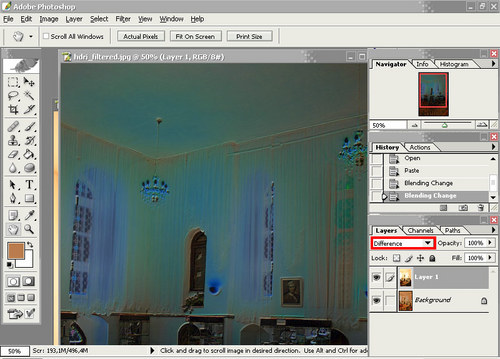
и инструментом "Move Tool" максимально подгоняем два слоя, стрелкам перемещая выделенный верхний слой:
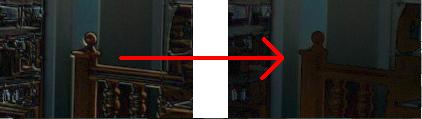
В результате у нас два слоя, максимально подогнанные по положению.
Меняем режим смешения слоев на "Darken" и получаем картинку в тенях полученную из исходного светлого кадра, а в светах - из HDRi-файла:

Приводим в порядок тени: в самом ярком файле они всё-таки темноваты, а в HDRI-файле цвет съехал в красный.
Для этого выбираем верхний слой (в котором самая светлая картинка) и для него вызываем Image -> Ajustment -> Levels... (Ctrl+L)
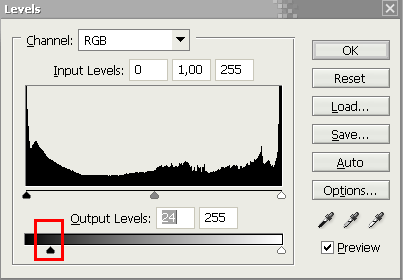
Смещаем поводок, выделенный красным (Output Level для черного), ориентируясь по цвету стульев и яркости перил. В результате тени у нас частично берутся из HRDI-файла, а частично из светлого исходного файла.
Приводим в порядок света: В самом ярком файле они провалены в белый, а в HDRI слишком темны для привычного восприятия. Для этого выбираем нижний слой (в котором HDRI) и для него вызываем Image -> Ajustment -> Levels... (Ctrl+L).
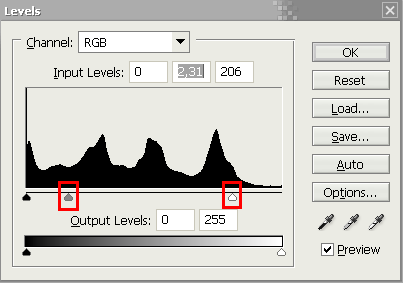
Смещая поводки. выделенные красным добиваемся естественной передачи яркости светов, пытаясь сохранить проработку деталей в витражах на стеклах и форму и яркость лампочек в люстрах. Постарайтесь правый поводок (точка белого) не уводить слишком далеко влево - это приводит к потере деталей в светах.

Приводим в порядок цвет: Поскольку файл собран из нескольких, да еще по чудесатым алгоритмам, указывать на нем точку белого бесполезно. Я пользуюсь инструментом Image -> Ajustment -> Photo Filter. В нем можно изобразить применение стандартных фотографических светофильтров
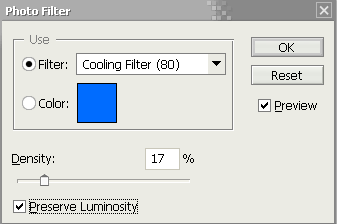
Поскольку картинка у нас до сих пор в двух слоях, можно раздельно указать яркость и светов и теней:
Я не настаиваю, что баланс белого нужно настраивать так и только так. Если вам привычен другой способ - здорово, пользуйтесь привычным способом.
Контраст: Image -> Ajustment -> Curves... (Ctrl+M) можно подогнать общий контраст и яркость изображения.
Резкость: Поскольку происходило сложение нескольких файлов, границы объектив несколько размылись. Дл я исправления этого недостатка можно воспользоваться фильтром Unsharp Mask по своему вкусу.
В итоге получается вот такое изображение (немного уменьшенное):

В приведенном примере основной кадр. из которого строилась картинка, был самым светлым и был светлее изображения HDRI. Если в вашем случае HDRI изображение светлее основного кадра, то нужно поменять местами слои: Темный кадр вниз, а HDRI - вверх.
Вывод
Использование технологии HDRI позволит не только получать фотографии, полные специфических цветов и отношений яркостей, но и наполнить деталями самые обыденные сюжеты. При этом использование технологии HDRI позволит деликатно добавить детали как в света, так и в тени.
Это начальное пособие по ХДР-у. В данном способе обработке есть много еще хитростей и тонкостей, которые сами познаются во время самостоятельного изучения, на практике.
Потому давайте в этой теме делится своими приемами и секретами работы с ХДР.
Разработка сайта: Дианов Антон, 2009 г. Все права защищены.
Любое копирование материалов и/или иллюстраций разрешается только с согласия Дианова Антона.